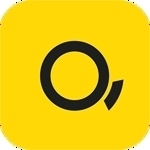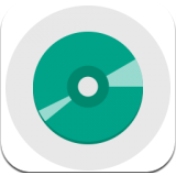Win10如何设置默认以管理员身份运行cmd
在windows 10操作系统中,有时需要以管理员身份运行命令提示符(cmd)来执行一些需要更高权限的操作。以下是几种方法,帮助用户全面了解如何在win10中默认以管理员身份运行cmd。
方法一:通过本地安全策略设置
1. 打开本地安全策略:
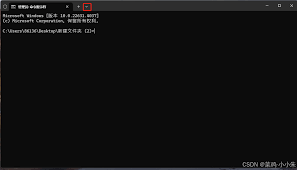
- 在开始菜单搜索栏中输入“secpol.msc”或“本地安全策略”,然后右键点击搜索结果中的“本地安全策略”,选择“以管理员身份运行”。
2. 禁用管理员批准模式:
- 在打开的本地安全策略窗口中,展开“本地策略” -> “安全选项”。
- 在右侧找到“用户帐户控制: 以管理员批准模式运行所有管理员”,双击该项。
- 在弹出的属性窗口中,将设置更改为“已禁用”,然后点击“确定”。
3. 重启电脑:
- 完成上述设置后,重启计算机以使更改生效。之后,您运行cmd命令将默认以管理员身份执行。
方法二:通过注册表编辑器设置(适用于家庭版win10)
如果您的win10版本是家庭版,没有组策略编辑器,可以使用以下注册表编辑方法:
1. 打开注册表编辑器:
- 按“win+r”键打开运行窗口,输入“regedit”,然后按回车键打开注册表编辑器。
2. 定位注册表项:
- 在注册表编辑器中,导航到以下路径:
```
hkey_local_machine⁄⁄software⁄⁄microsoft⁄⁄windows⁄⁄currentversion⁄⁄policies⁄⁄system
```
3. 修改enablelua值:
- 在右侧找到“enablelua”,双击该项。
- 在弹出的编辑窗口中,将数值数据修改为“0”,然后点击“确定”。
4. 重启电脑:
- 完成设置后,重启计算机以使更改生效。
方法三:临时以管理员身份运行cmd
如果不需要默认以管理员身份运行cmd,但偶尔需要执行需要管理员权限的命令,可以使用以下方法临时以管理员身份运行cmd:
1. 通过开始菜单:
- 点击开始菜单,在搜索框中输入“cmd”。
- 在搜索结果中,右键点击“命令提示符”,选择“以管理员身份运行”。
2. 通过文件资源管理器:
- 打开c:⁄⁄windows⁄⁄system32目录。
- 找到“cmd.exe”,右键点击它,选择“以管理员身份运行”。
3. 通过右键菜单:
- 在windows10系统的开始菜单上,单击鼠标右键。
- 在出现的菜单中,选择“命令提示符(管理员)”,然后点击打开。
总结
通过以上方法,您可以在windows 10系统中默认或临时以管理员身份运行cmd。如果您需要频繁执行需要管理员权限的命令,建议通过本地安全策略或注册表编辑器设置默认以管理员身份运行cmd。对于偶尔需要管理员权限的情况,可以直接使用右键菜单或文件资源管理器中的“以管理员身份运行”选项。